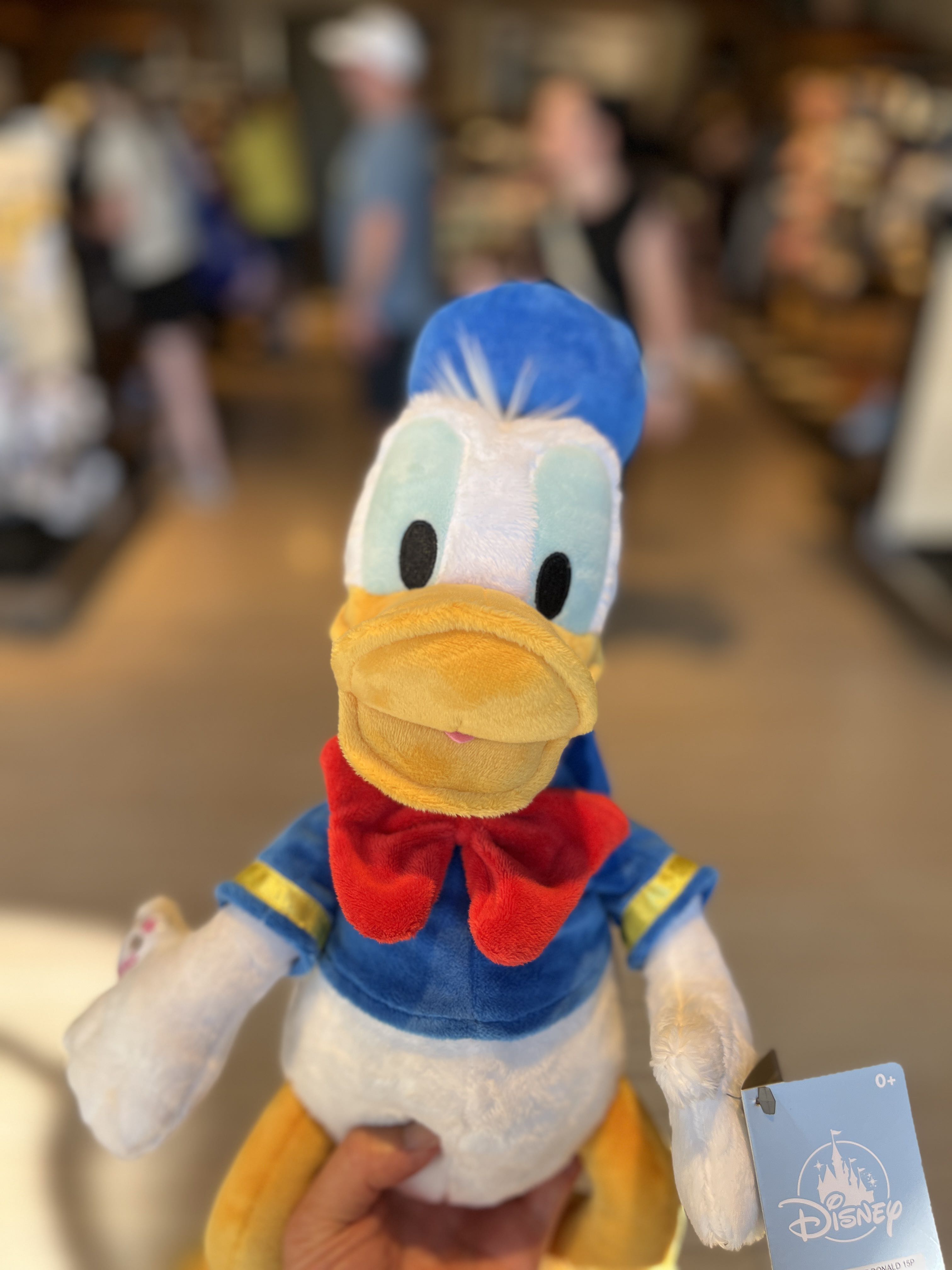목록가져오기 (2)
for Time in Life:
 Mac ❤️ NAS, 환상적인 사진 동기화 방법 (feat. Hazel)
Mac ❤️ NAS, 환상적인 사진 동기화 방법 (feat. Hazel)
전체 구성도 촬영 아이폰 : 간편하게 휴대용 촬영 카메라 : DSLR, 미러리스, 액션캠 등 전문적 사진 촬영 저장 NAS : 원본 백업 저장소 보기 아이폰 : 기본 사진앱으로 NAS 에 저장된 사진을 볼 수 있다 Mac : 기본 사진앱으로 NAS 에 저장된 사진을 볼 수 있다 모르면 실수할 수 있는 "사진앱" 관련 Apple 용어 Mac 의 사진앱은 여러가지 좋은 점이 있다. 사람 분류, 장소, 타임라인, 텍스트로 사진 찾기 등 나날이 발전하고 있다. 그런데 보통 Mac 을 구입하면 기존에 다른 위치에 가지고 있던 사진들을 어떻게든 가져와야 기본 '사진앱'을 통해 볼 수 있을 것이다. Mac 의 "사진앱"으로 사진을 가져오는(추가하는) 방법을 이해하기 전에, 먼저 운영체제를 만든 Apple 이 생각하는..
 MacOS, 1만장 이상의 사진을 "사진"앱으로 오류없이 가져오는 방법
MacOS, 1만장 이상의 사진을 "사진"앱으로 오류없이 가져오는 방법
우선, Apple 이 사용하는 사진 관련 용어부터 이해하자! Mac ❤️ NAS, 환상적인 사진 동기화 방법 (feat. Hazel) 대량의 사진을 MacOS 사진앱으로 가져오기(Import)할 경우 흔히 발생하는 문제들 먼저 MacOS 기본 사진앱으로 외부의 사진들을 가져오기할 경우 단계별로 흔히 발생하는 에러나 모르고 지나칠 수 있는 심각한 문제들을 알려드리겠습니다. "파일-가져오기"에서 ⌘+A 로 전체 선택 시 일부 사진이 선택되지 않는 문제 이 메뉴를 사용하면 Finder 가 열리고, 거기서 대량의 사진 파일들을 선택하실 겁니다. 보통 1,000장 이상이면 대량이라고 할 수 있을 것 같습니다. 이 때 주의해야 할 게 있습니다. Cmd+A 를 누르면 모든 파일이 선택될 것 같지만, 사진이 수 천장이..